win10蓝屏日志在哪?wim10查看蓝屏日志的方法!
时间:2017-04-06 来源:互联网 浏览量:1004
在我们使用windows 10操作系统的时候,偶尔会遇到电脑蓝屏的现象,我们只能将电脑强制关机后重新开机,却并不知道是什么原因导致的电脑蓝屏,在本文中小编将给大家分享下查看蓝屏日志的方法!
方法:
1、在开始菜单上单击鼠标右键,在弹出的菜单中点击【系统】;
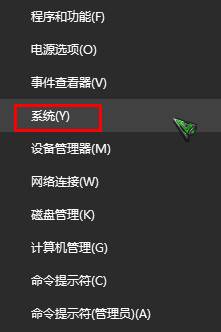
2、点击【高级系统设置】;
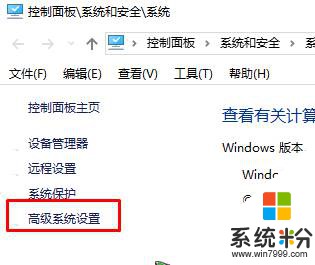
3、点击【启动和故障恢复】下的【设置】按钮;
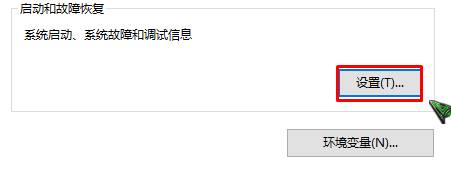
4、在【输入调试信息】下将【小转储目录】框中的代码复制起来;
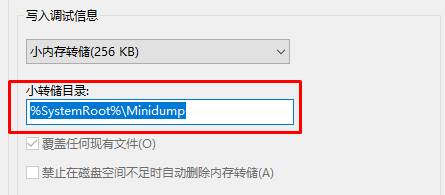
5、按下【WIn+R】组合键呼出运行,输入复制的代码,点击确定即可打开蓝屏信息存储文件夹了。
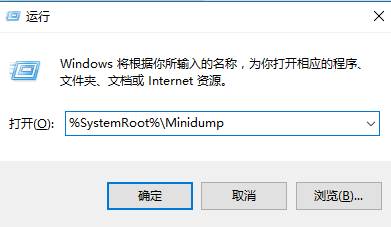
通过蓝屏日志文件就可以分析蓝屏的原因了!更多内容请关注:【系统粉】
方法:
1、在开始菜单上单击鼠标右键,在弹出的菜单中点击【系统】;
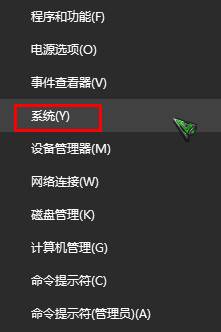
2、点击【高级系统设置】;
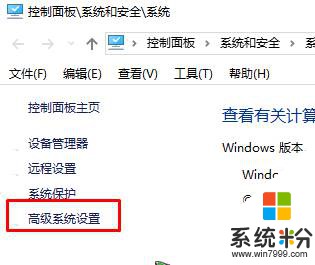
3、点击【启动和故障恢复】下的【设置】按钮;
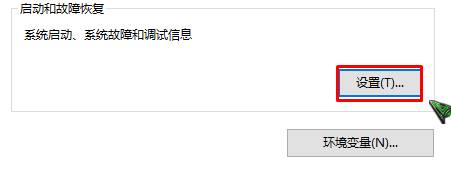
4、在【输入调试信息】下将【小转储目录】框中的代码复制起来;
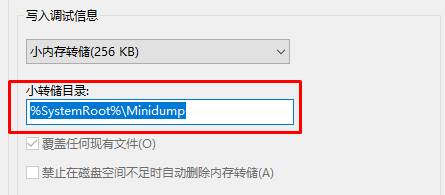
5、按下【WIn+R】组合键呼出运行,输入复制的代码,点击确定即可打开蓝屏信息存储文件夹了。
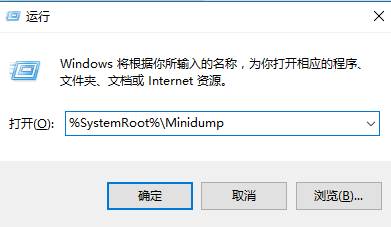
通过蓝屏日志文件就可以分析蓝屏的原因了!更多内容请关注:【系统粉】
我要分享:
相关教程
- ·win10怎么查看蓝屏日志 win10蓝屏日志查看教程
- ·win10蓝屏日志怎么查看|win10查看蓝屏日记的方法
- ·windows蓝屏记录 如何查看win10蓝屏日志
- ·win10查看系统日志的方法 想要查看win10系统中DUMP的日志文件该如何查询
- ·win10 开机日志 Win10系统电脑如何查看关机日志
- ·Win10系统蓝屏dump日志文件该如何来获得 用什么方法可以获得Win10系统蓝屏dump日志文件
- ·桌面文件放在d盘 Win10系统电脑怎么将所有桌面文件都保存到D盘
- ·管理员账户怎么登陆 Win10系统如何登录管理员账户
- ·电脑盖上后黑屏不能唤醒怎么办 win10黑屏睡眠后无法唤醒怎么办
- ·电脑上如何查看显卡配置 win10怎么查看电脑显卡配置
win10系统教程推荐
- 1 电脑快捷搜索键是哪个 win10搜索功能的快捷键是什么
- 2 win10系统老是卡死 win10电脑突然卡死怎么办
- 3 w10怎么进入bios界面快捷键 开机按什么键可以进入win10的bios
- 4电脑桌面图标变大怎么恢复正常 WIN10桌面图标突然变大了怎么办
- 5电脑简繁体转换快捷键 Win10自带输入法简繁体切换快捷键修改方法
- 6电脑怎么修复dns Win10 DNS设置异常怎么修复
- 7windows10激活wifi Win10如何连接wifi上网
- 8windows10儿童模式 Win10电脑的儿童模式设置步骤
- 9电脑定时开关机在哪里取消 win10怎么取消定时关机
- 10可以放在电脑桌面的备忘录 win10如何在桌面上放置备忘录
win10系统热门教程
- 1 Win10控制面板一片空白的解决方法
- 2 Win10正式版10240升级Win10 Th2指南
- 3 w10系统怎么实现自动登陆|w10系统自动登陆的方法
- 4Win10 IE11怎么开启IE8 IE9 IE10兼容模式?
- 5Win10如何查看系统激活信息 Win10查看系统激活信息的方法
- 6win10怎么查计算机名称 Windows10如何查看计算机名称
- 7Win10中迅雷下载到99%自动关闭(崩溃)的解决方法
- 8Win10 1607累积更新KB3194798更新内容+14393.321离线下载地址
- 9怎么登陆windows10账户 Win10系统如何登陆Microsoft账户
- 10w10创意者开始菜单右键控制面板不见怎么找回【图文】
最新win10教程
- 1 桌面文件放在d盘 Win10系统电脑怎么将所有桌面文件都保存到D盘
- 2 管理员账户怎么登陆 Win10系统如何登录管理员账户
- 3 电脑盖上后黑屏不能唤醒怎么办 win10黑屏睡眠后无法唤醒怎么办
- 4电脑上如何查看显卡配置 win10怎么查看电脑显卡配置
- 5电脑的网络在哪里打开 Win10网络发现设置在哪里
- 6怎么卸载电脑上的五笔输入法 Win10怎么关闭五笔输入法
- 7苹果笔记本做了win10系统,怎样恢复原系统 苹果电脑装了windows系统怎么办
- 8电脑快捷搜索键是哪个 win10搜索功能的快捷键是什么
- 9win10 锁屏 壁纸 win10锁屏壁纸设置技巧
- 10win10系统老是卡死 win10电脑突然卡死怎么办
